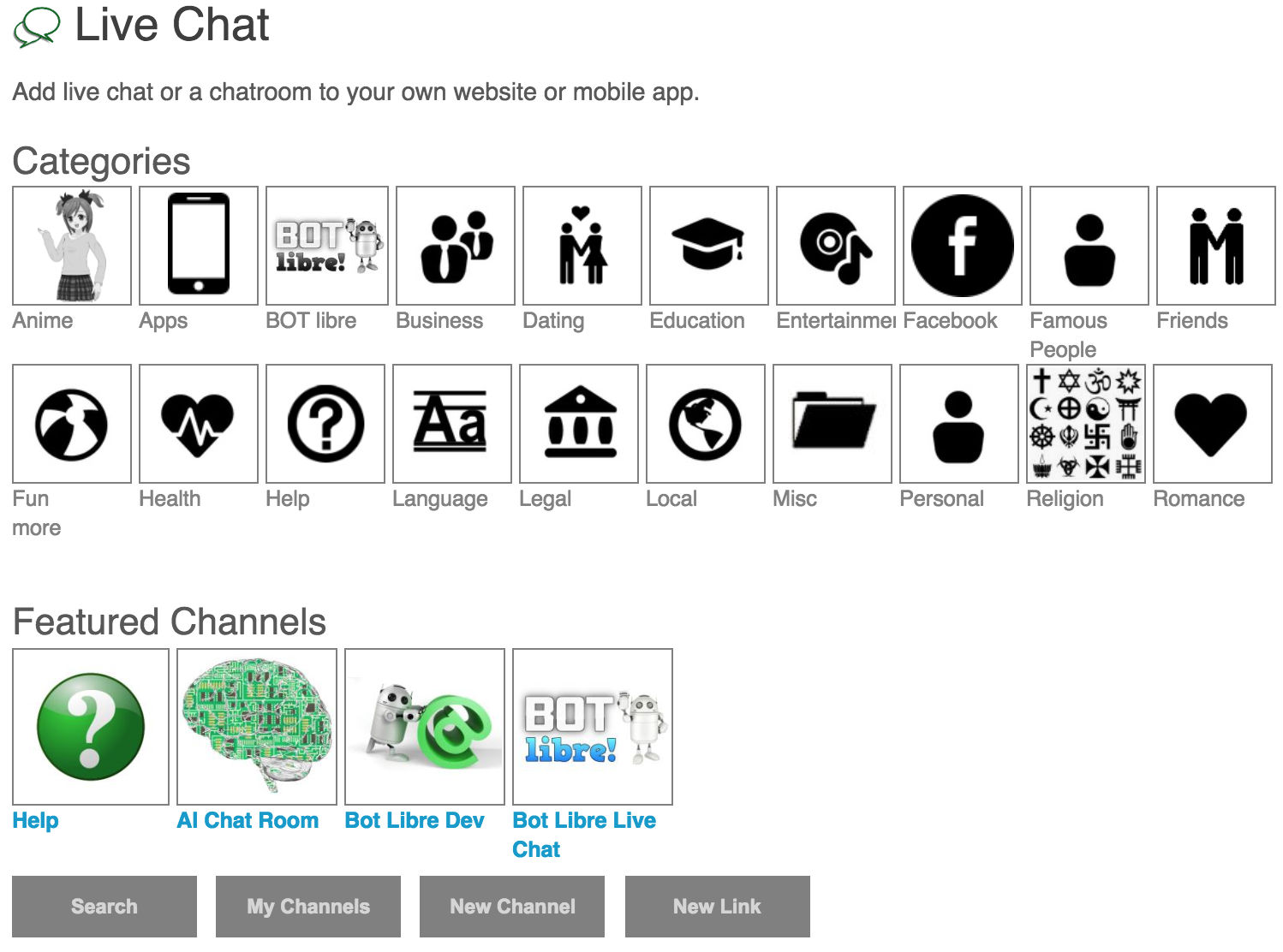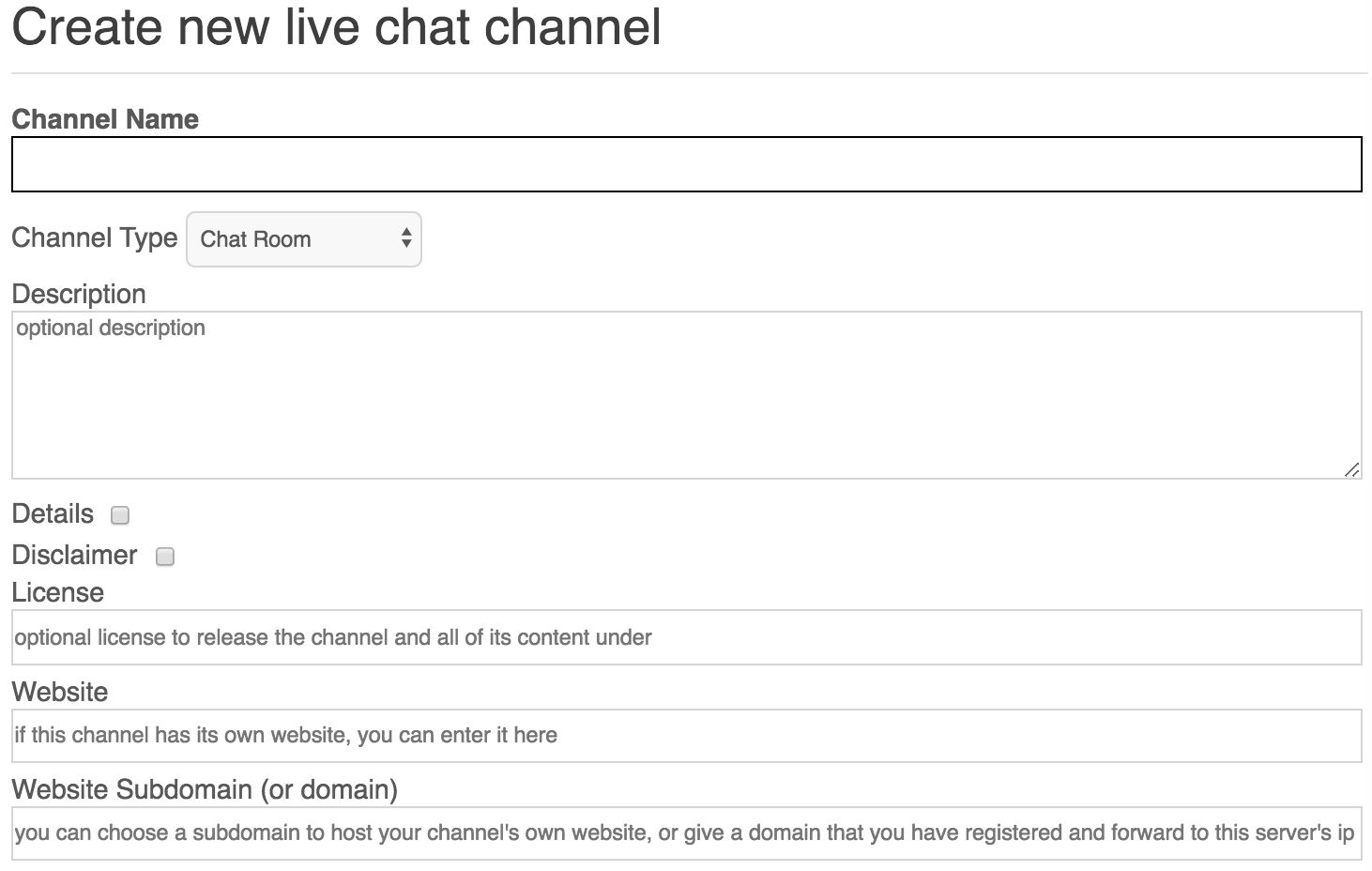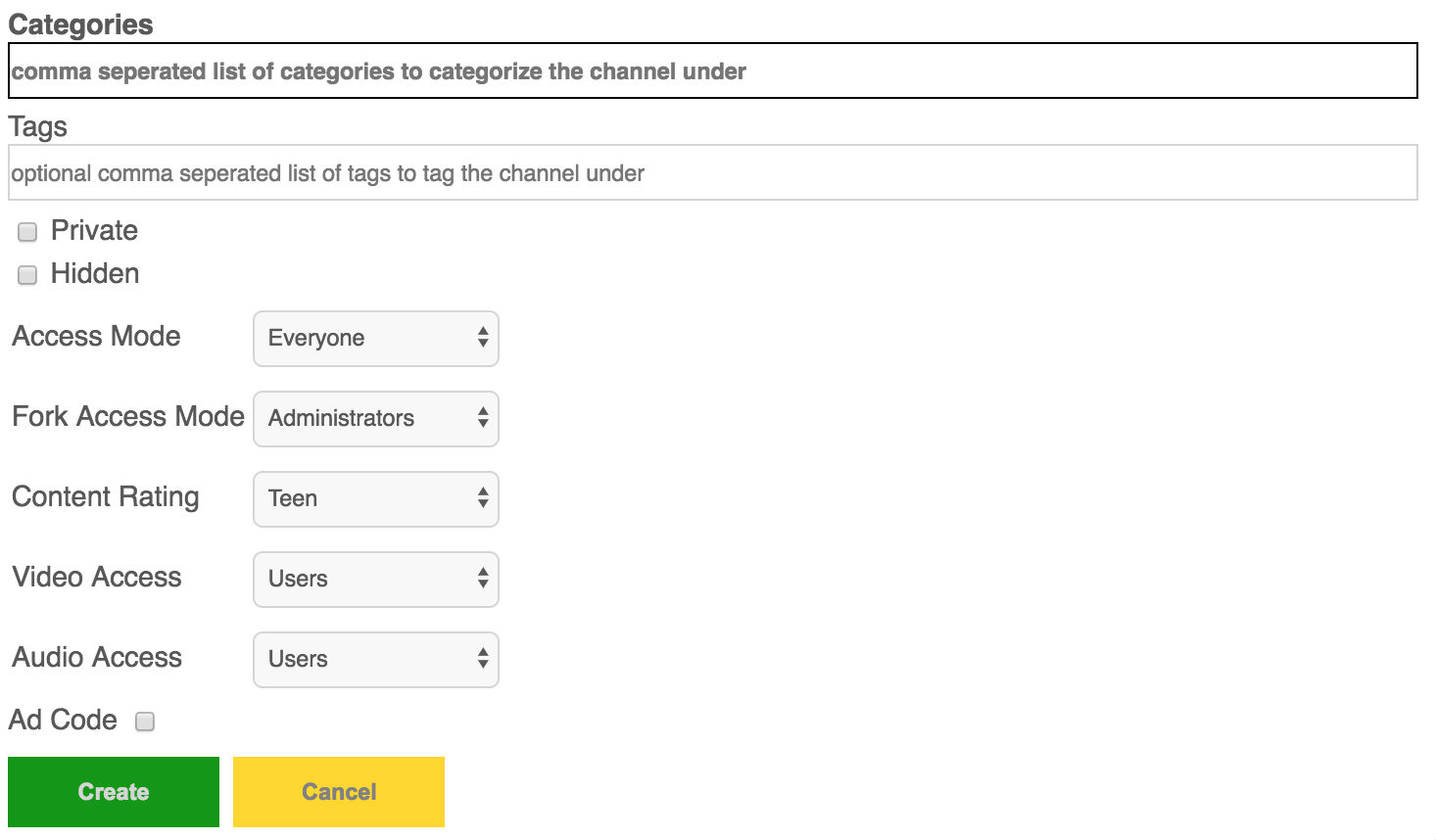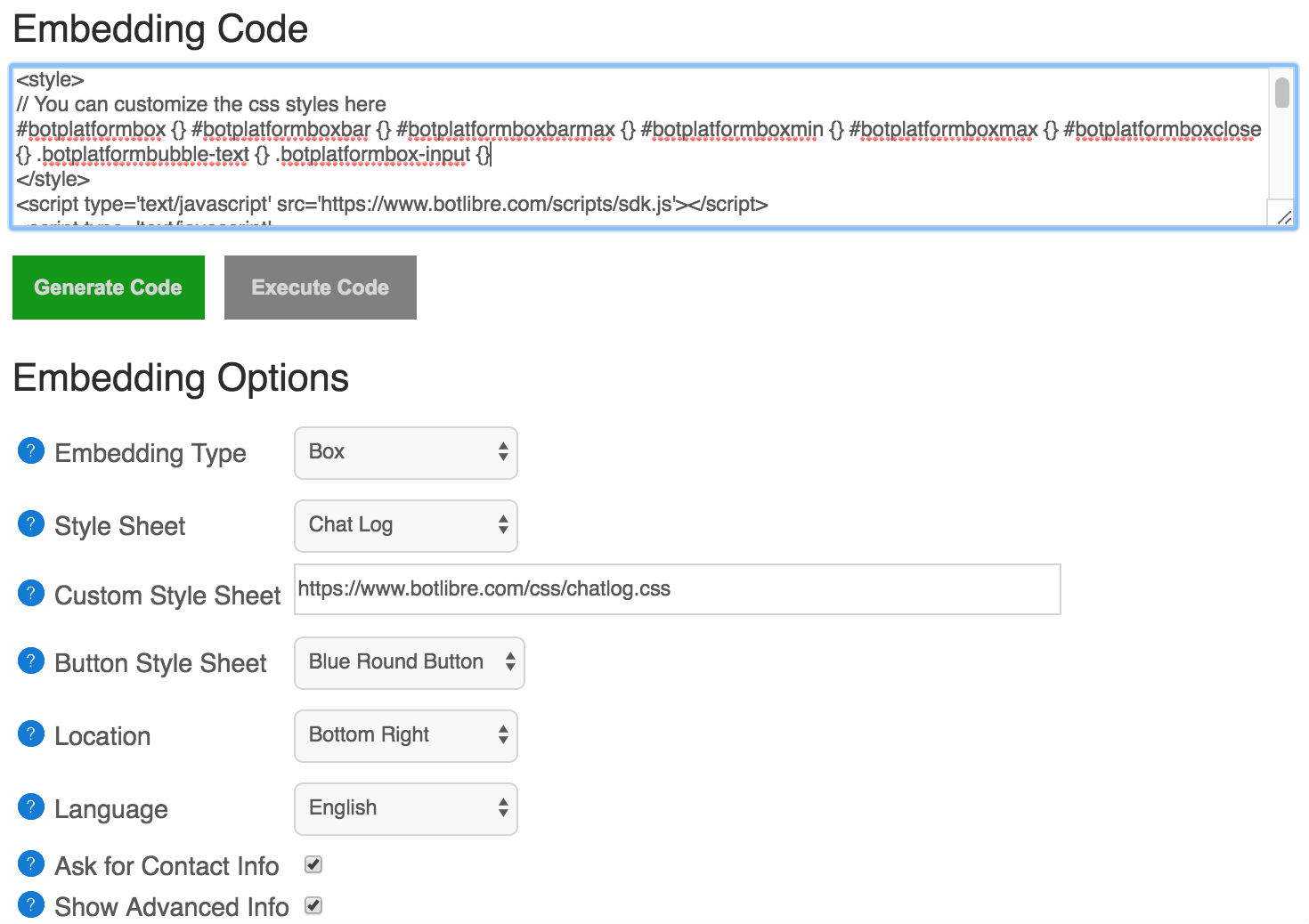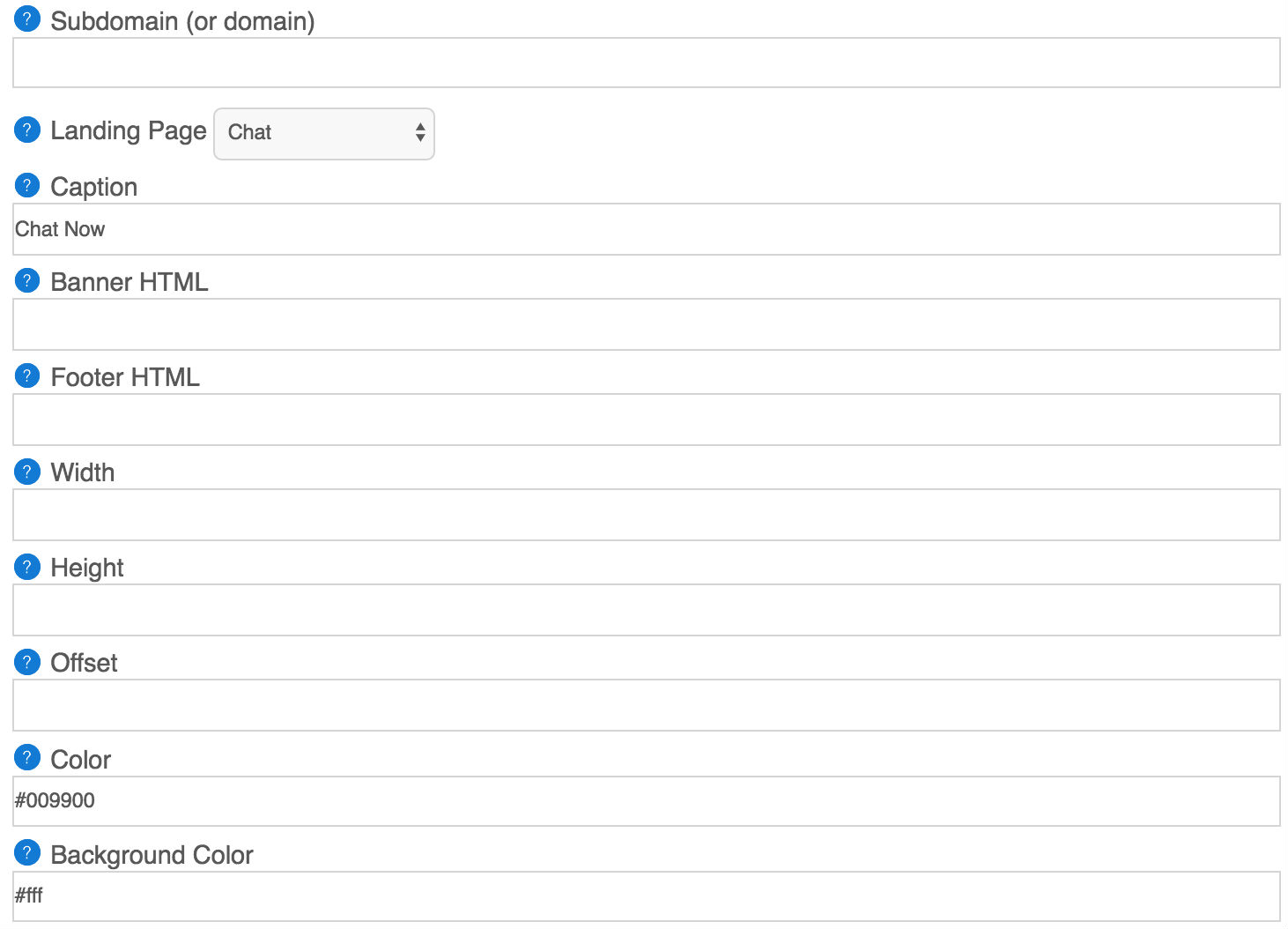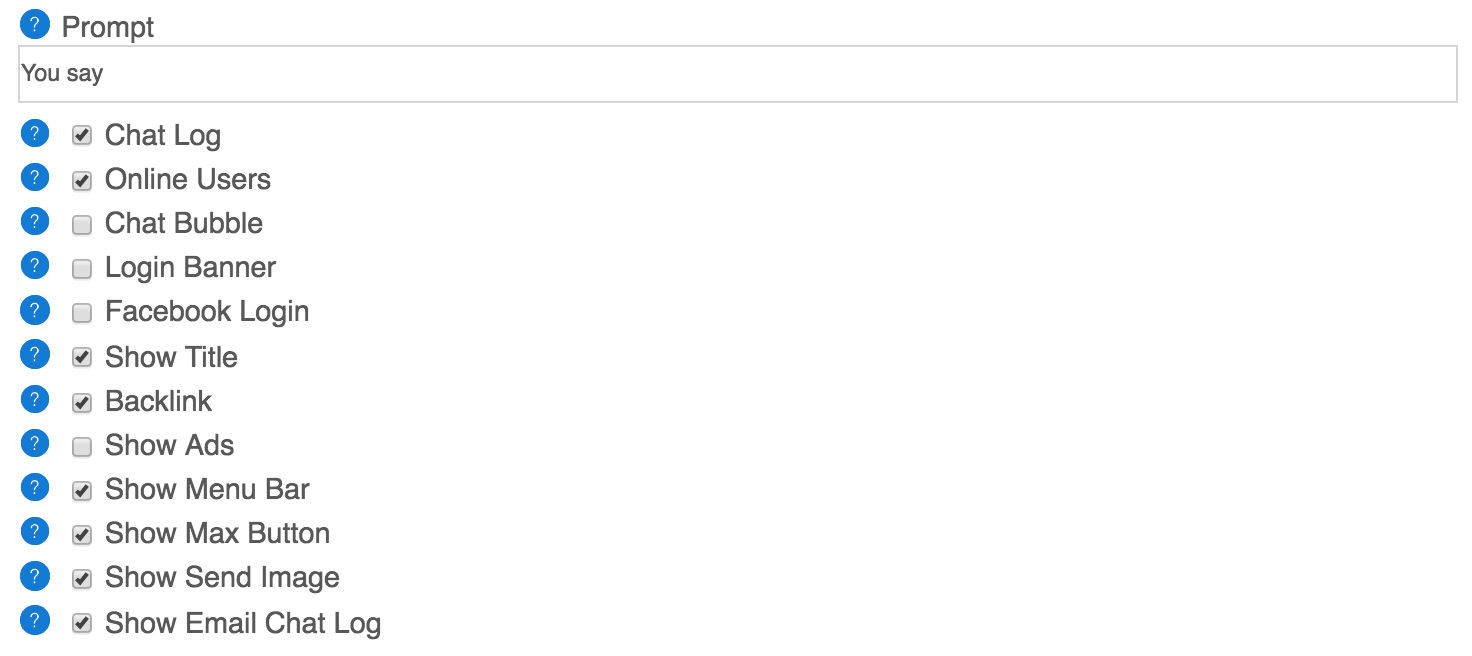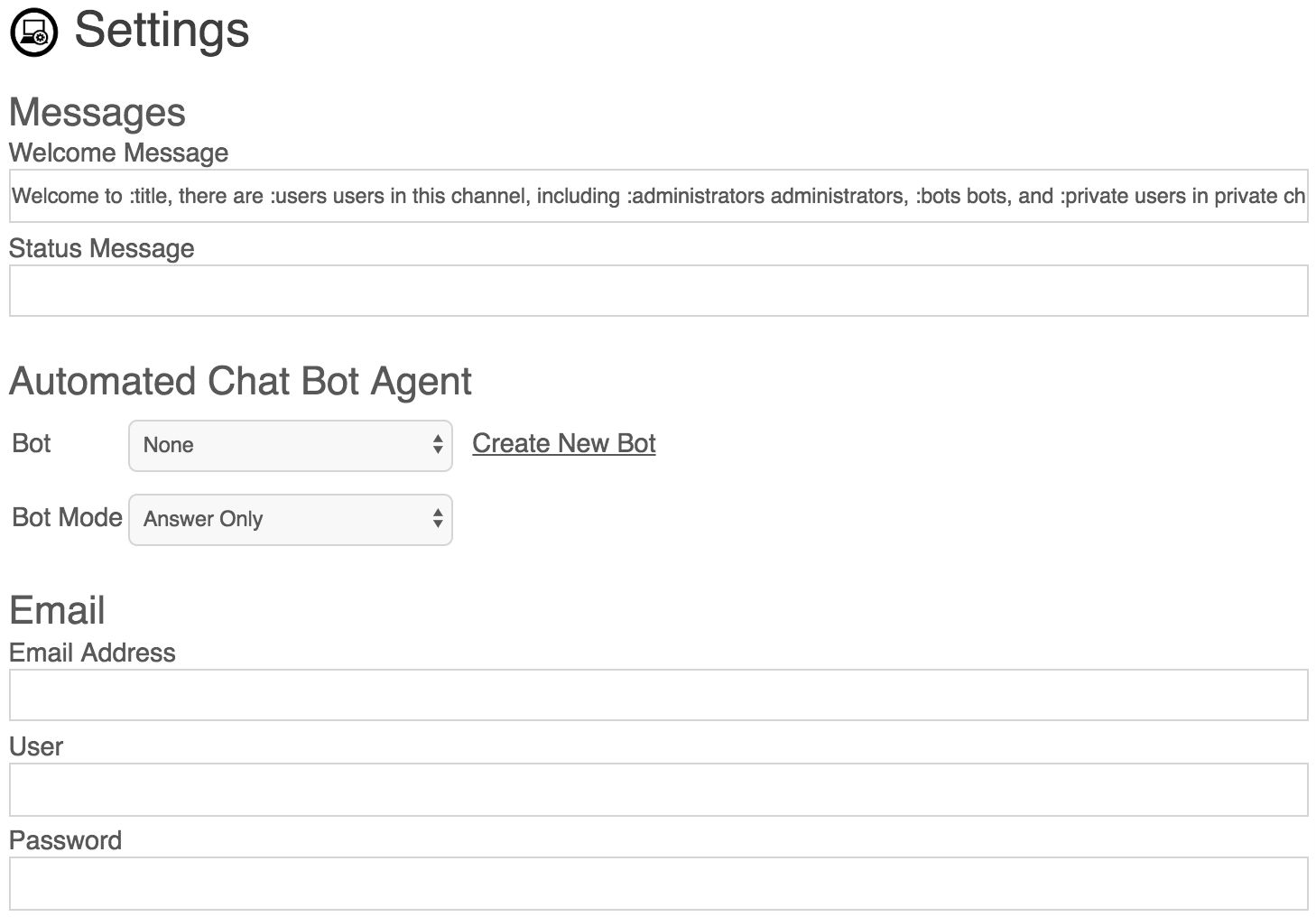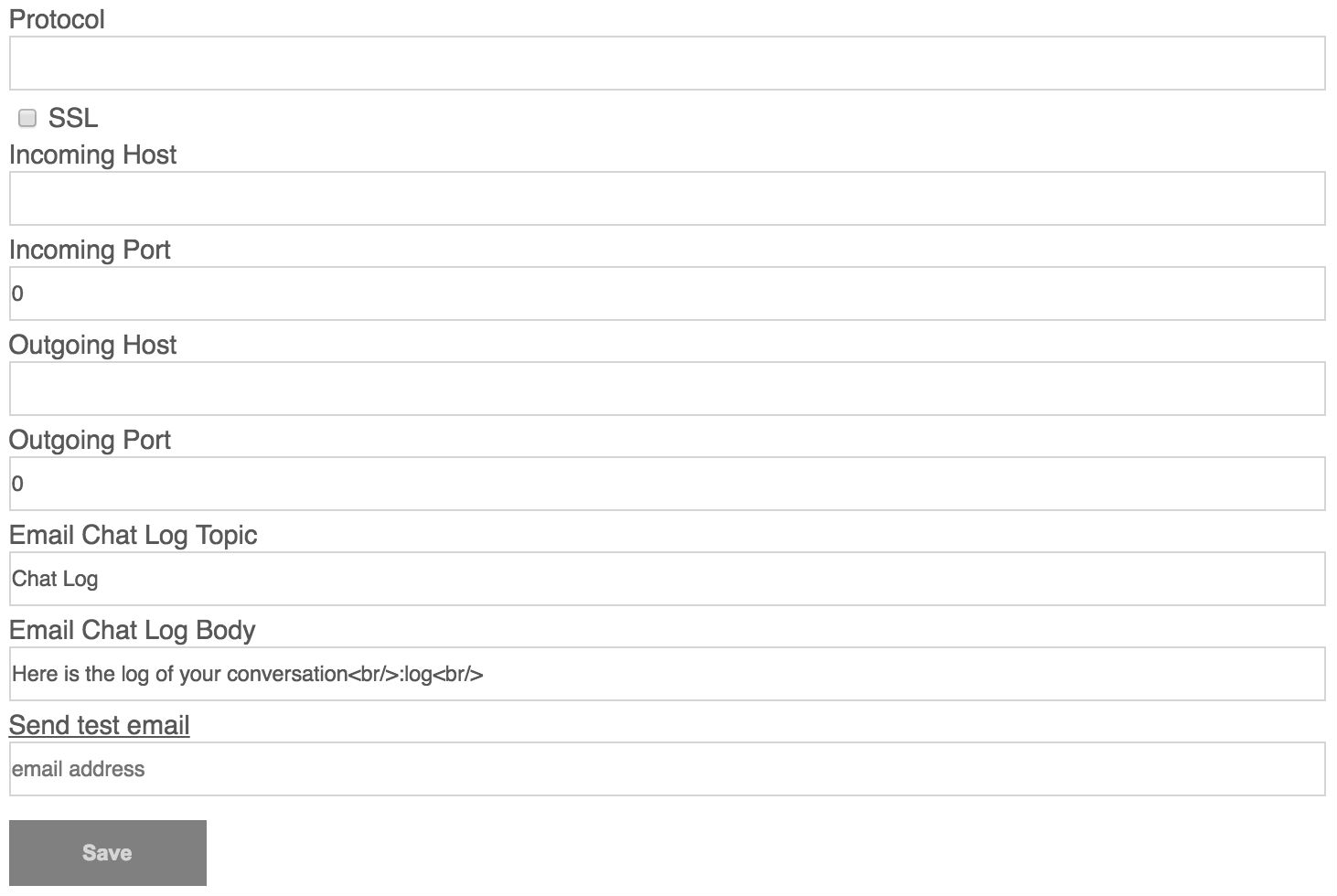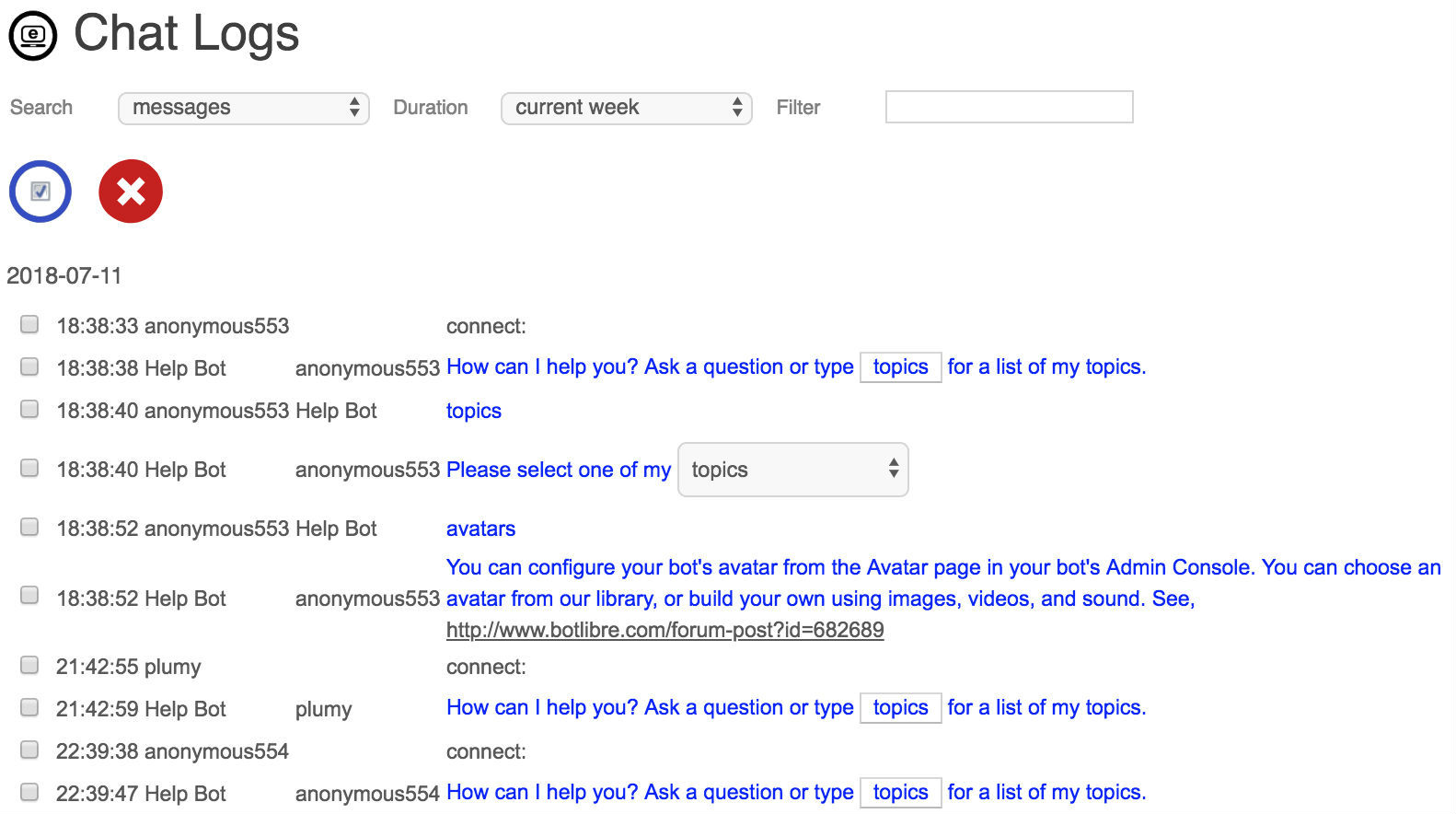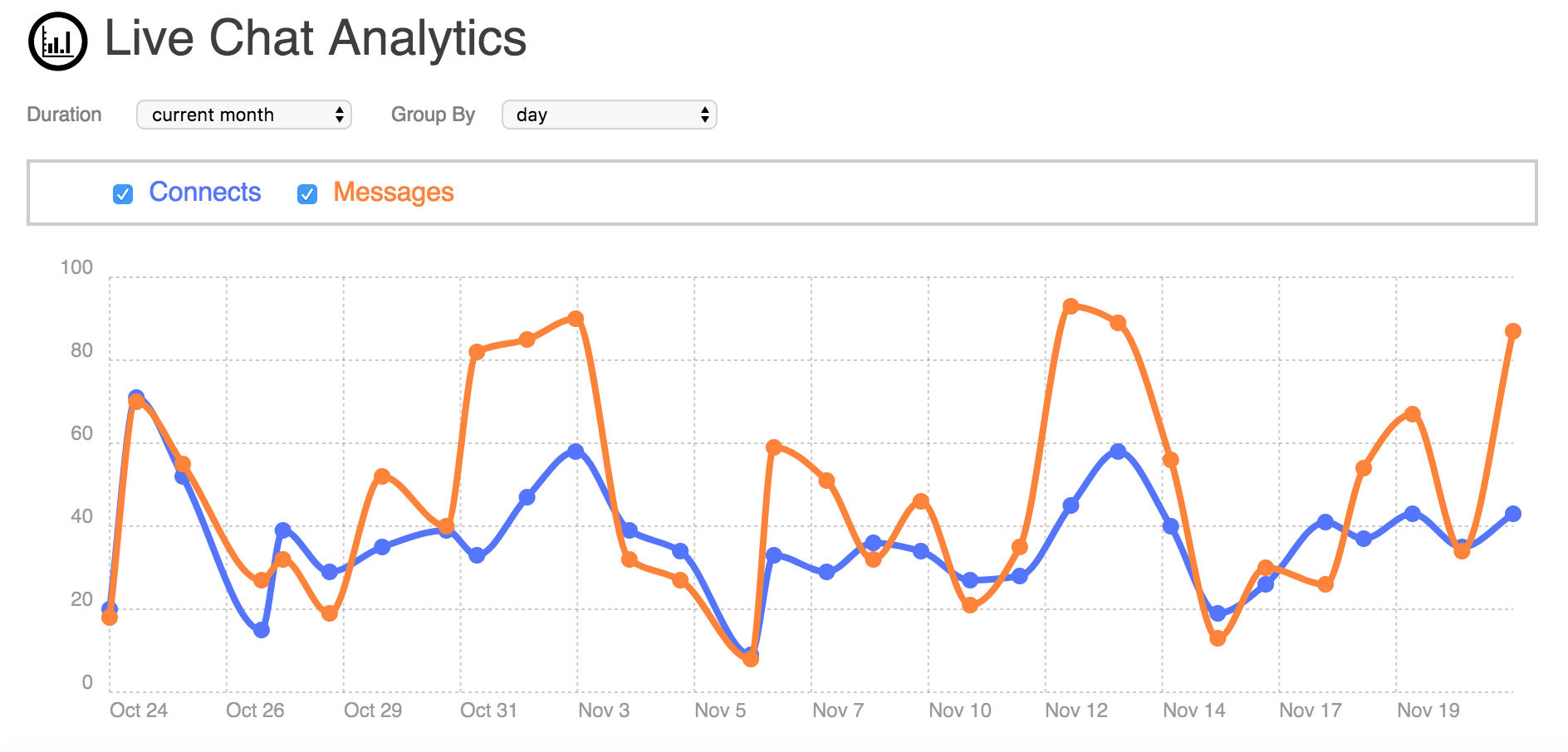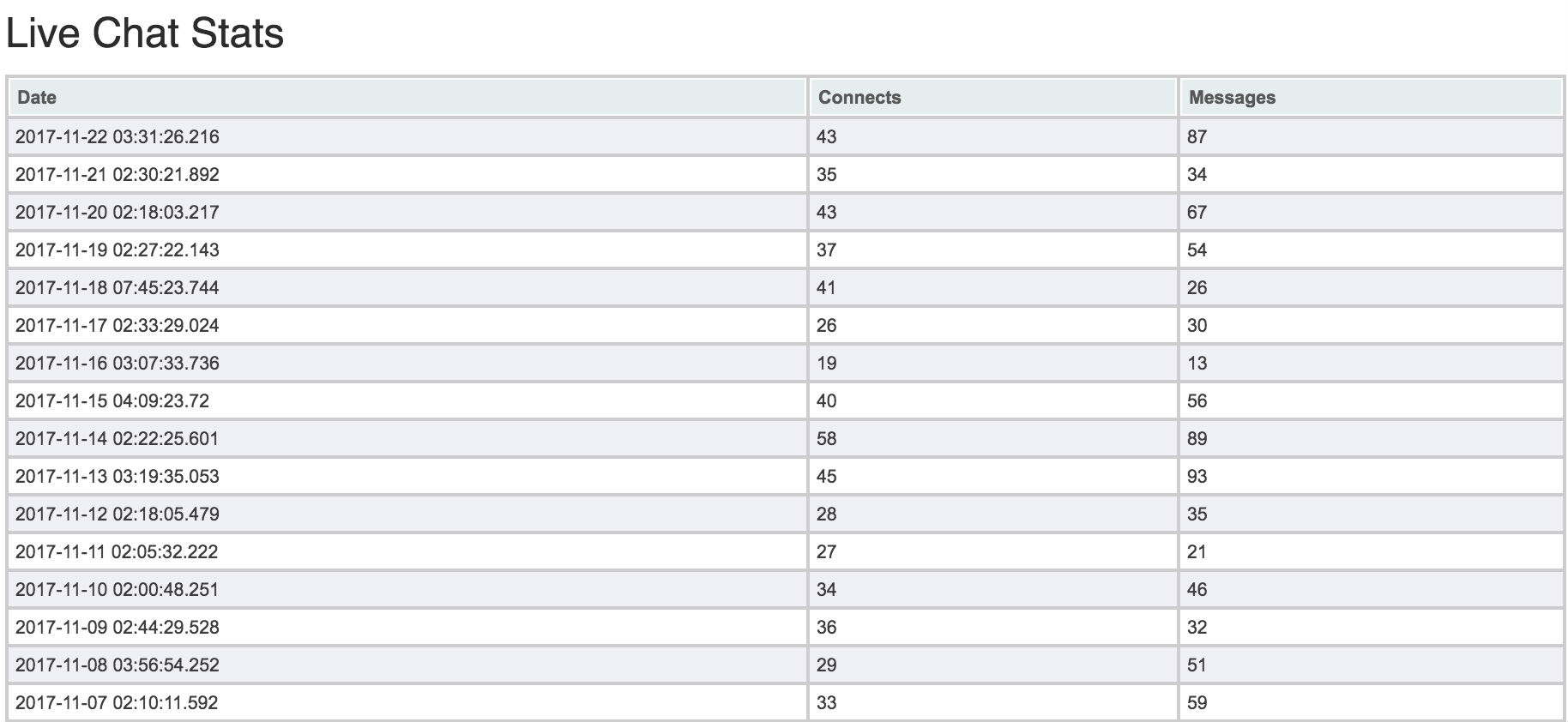Chat En Direct
Vue d'ensemble
Live Chat vous permet de
créer
un canal de chat que vous pouvez intégrer sur votre propre site web et le service avec votre propre live opérateurs.
Vous pouvez également ajouter un bot à votre chaîne pour apprendre de vos opérateurs et les demandes de service lorsque aucun des opérateurs sont disponibles.
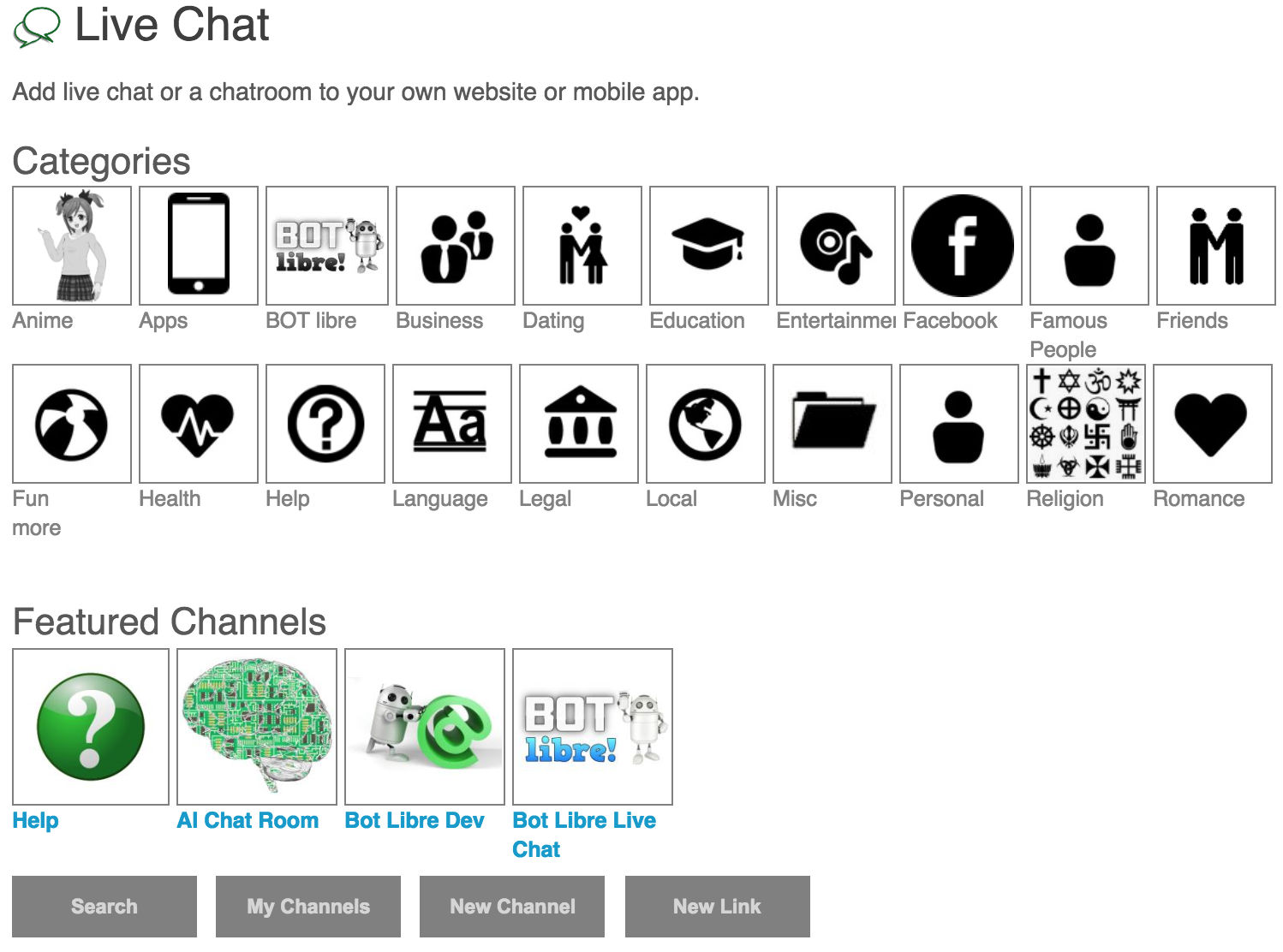
La création d'
Vous pouvez créer votre propre chat en direct canal à partir de la
parcourir
chat en direct à la page. Pour créer un chat en direct canal, juste lui donner un nom, une description et la catégorie de la classer sous.
Vous pouvez soit faire le live canal de discussion privé et de choisir les personnes qui peuvent y accéder, ou le rendre public et accessible par n'importe qui.
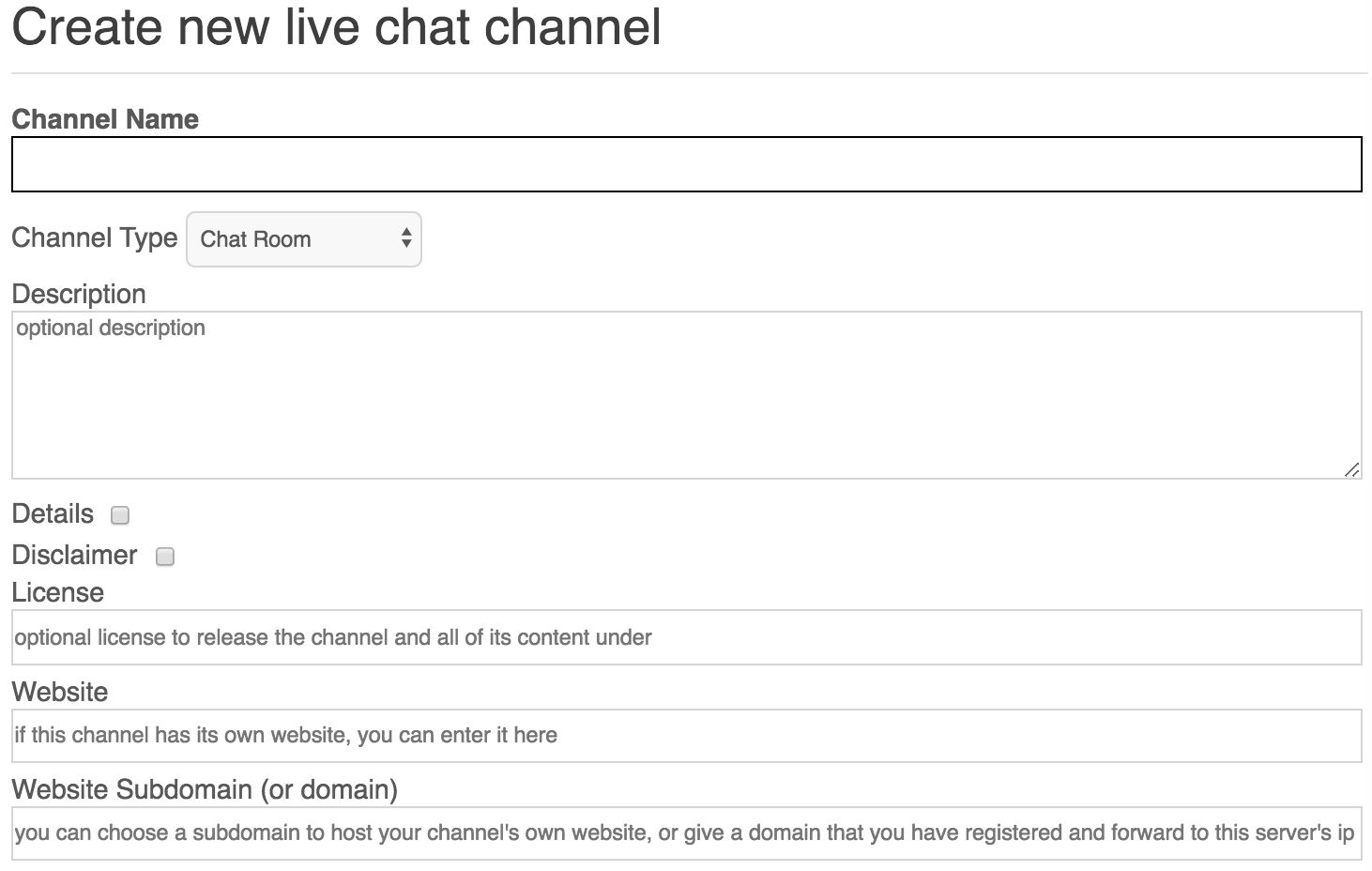
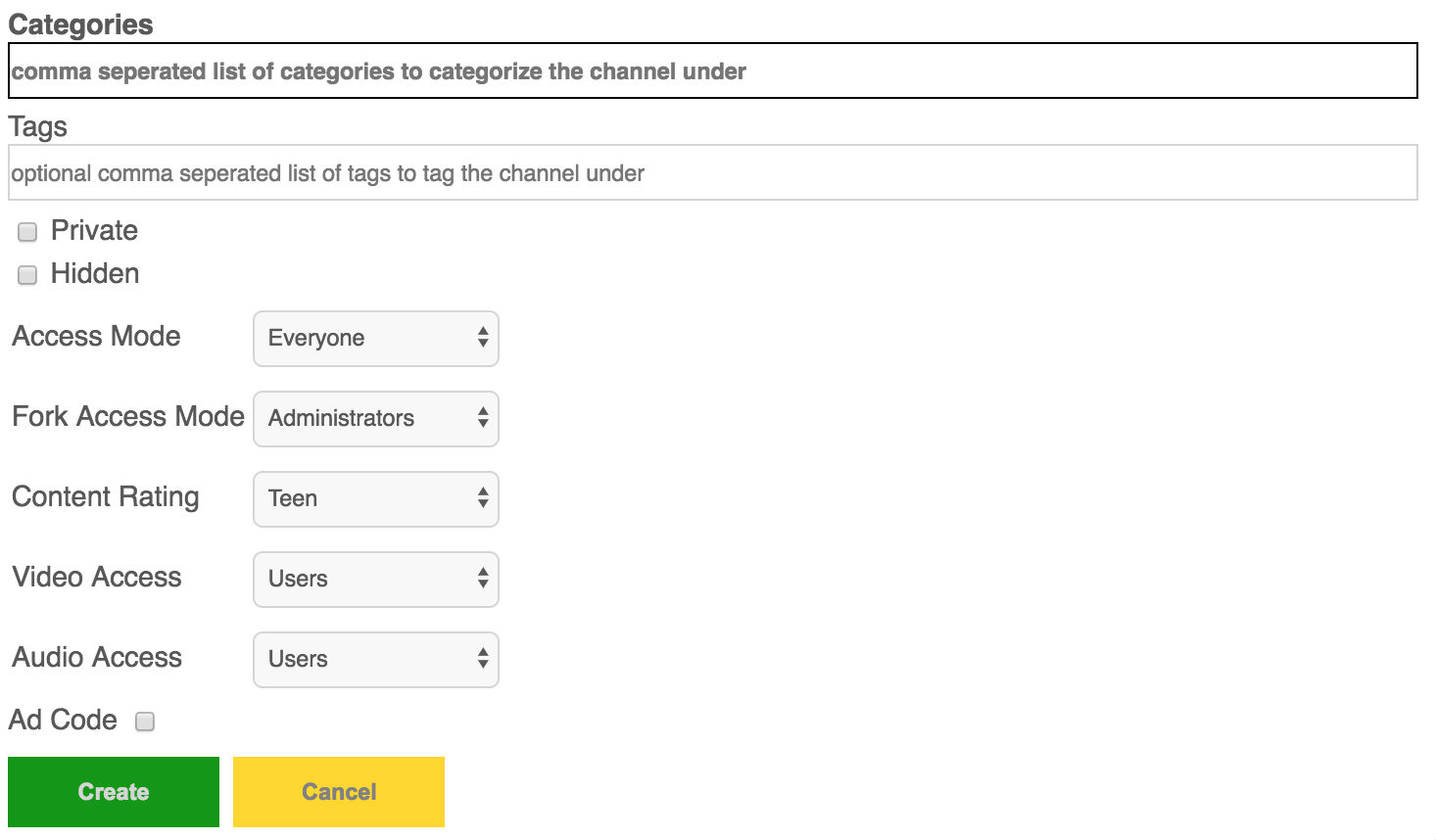
Propriétés
| Propriétés |
Description |
| Nom De La Chaîne |
Entrez le nom d'un canal. |
| Type De Canal |
Le canal peut être un forum de discussion qui permet à plusieurs utilisateurs de communiquer les uns avec les autres, ou sur une des voies où les utilisateurs sont mis en file d'attente afin de discuter avec un administrateur. |
| Description |
Description facultative. |
| Détails |
Vous pouvez saisir des informations supplémentaires facultatives. |
| Avertissement |
Vous pouvez entrer en option de l'information juridique. |
| Licence |
Option de licence pour libérer le canal et tout son contenu sous. |
| Site web |
Si ce canal dispose de son propre site web, vous pouvez l'entrer ici. |
| Site sous-domaine (ou le domaine) |
Vous pouvez choisir un sous-domaine de l'accueil de votre chaîne propre site web, ou de donner un domaine que vous avez enregistré et de l'avant à ce serveur. |
| Catégories |
Liste séparée par des virgules des catégories pour classer le canal. |
| Tags |
Facultatif liste séparée par des virgules des balises de la balise la voie. |
| Privé |
Une chaîne privée n'est pas visible pour le public, uniquement pour l'utilisateur et les utilisateurs accorder l'accès. |
| Caché |
Un canal caché n'est pas affiché dans l'parcourir le répertoire. |
| Mode D'Accès |
Définir qui peut accéder à ce canal. |
| Fourche Mode D'Accès |
Définir qui peut fourche(copie) de ce canal. |
| Classification Du Contenu |
Le taux de la chaîne. |
| L'Accès À La Vidéo |
Définir qui peut diffuser de la vidéo dans ce canal. |
| L'Accès Audio |
Définir qui peut diffuser de l'audio dans ce canal. |
| Code D'Annonce |
Vous pouvez afficher des annonces sur votre chaîne pages. |
Intégrant
Vous pouvez intégrer votre chat live canal ou une salle de chat sur votre propre site ou blog en ajoutant un simple code html à votre site.
Vous êtes libre d'intégrer vos propres canaux à des fins personnelles, ou à des fins commerciales.
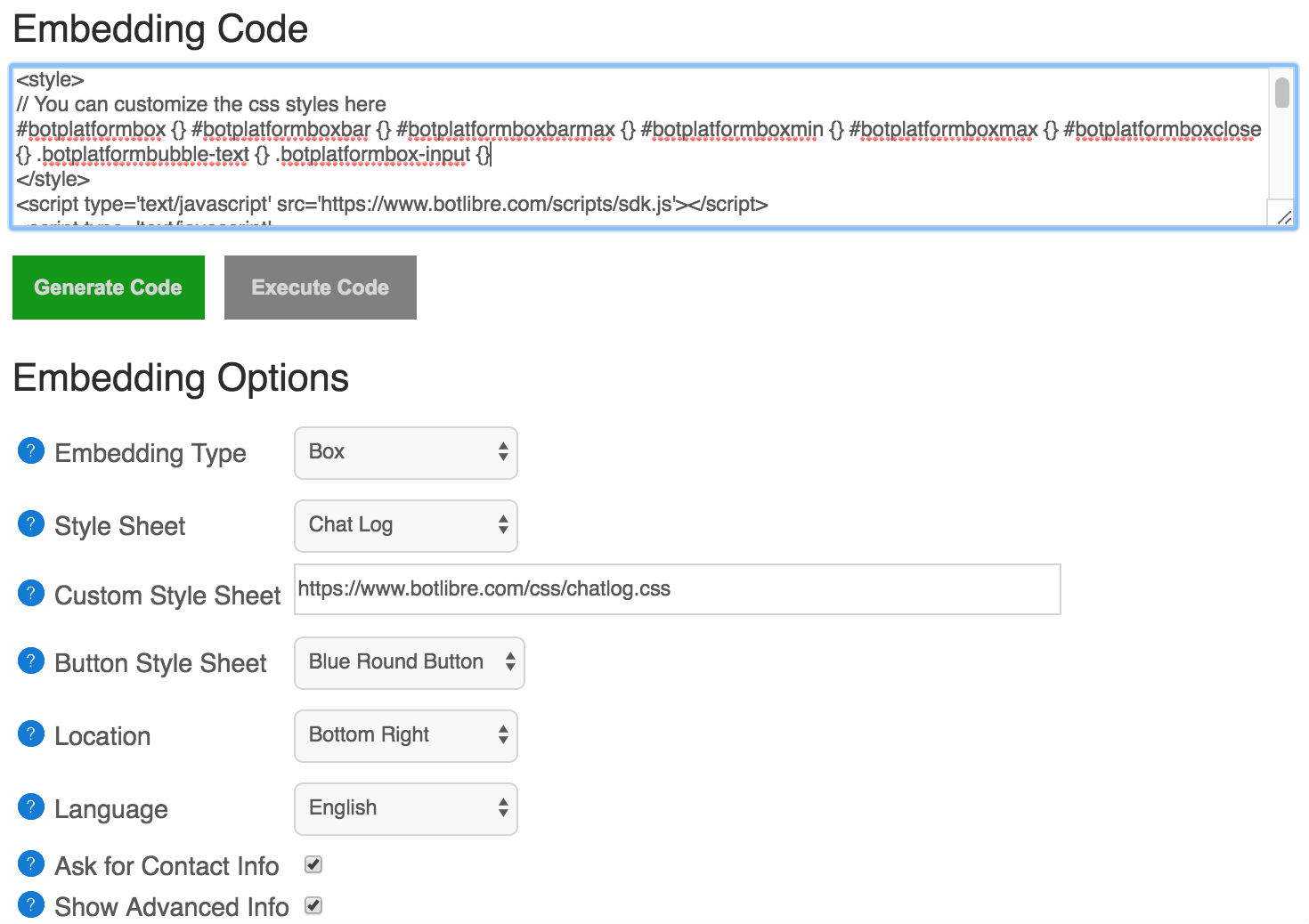
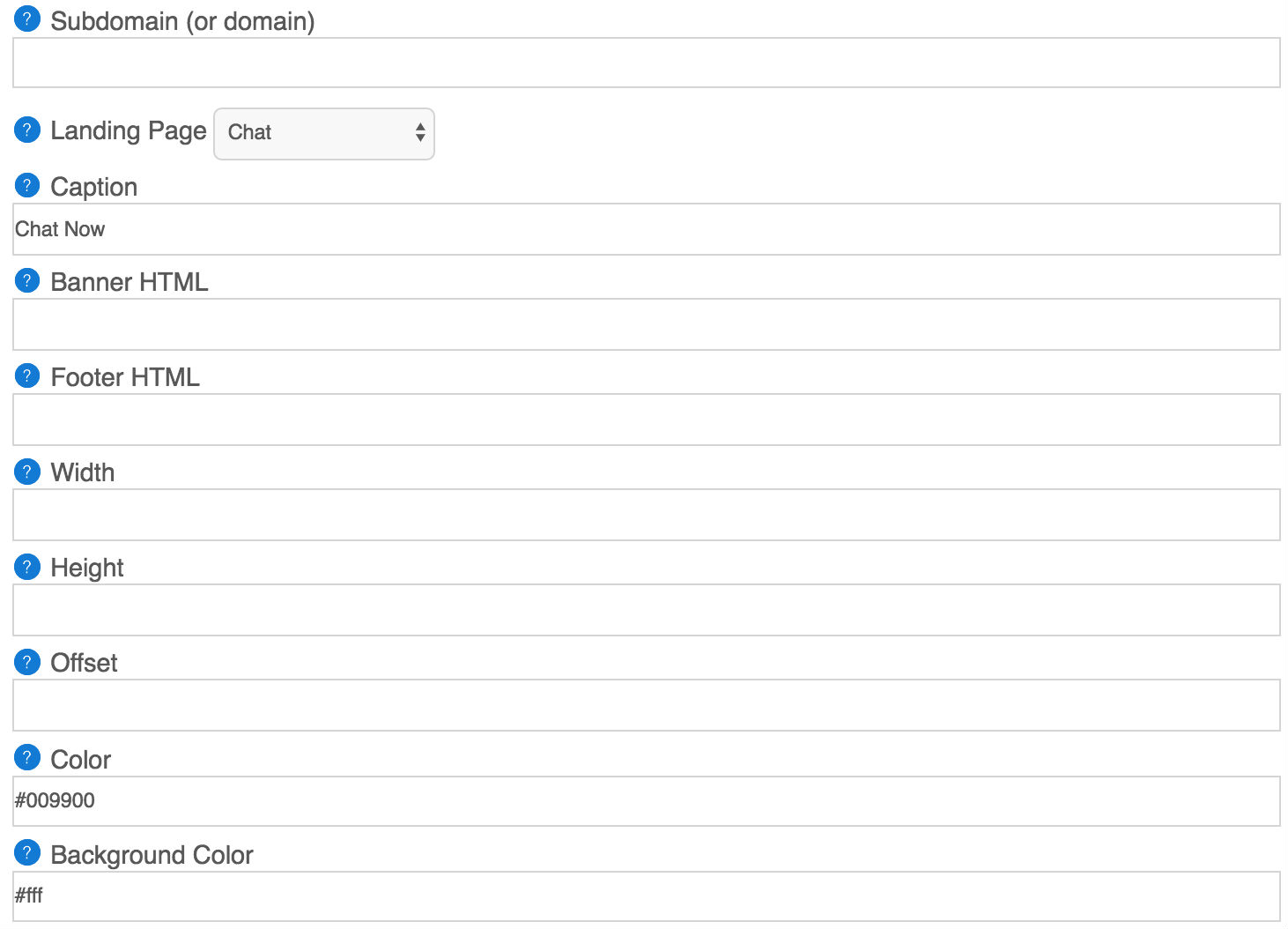
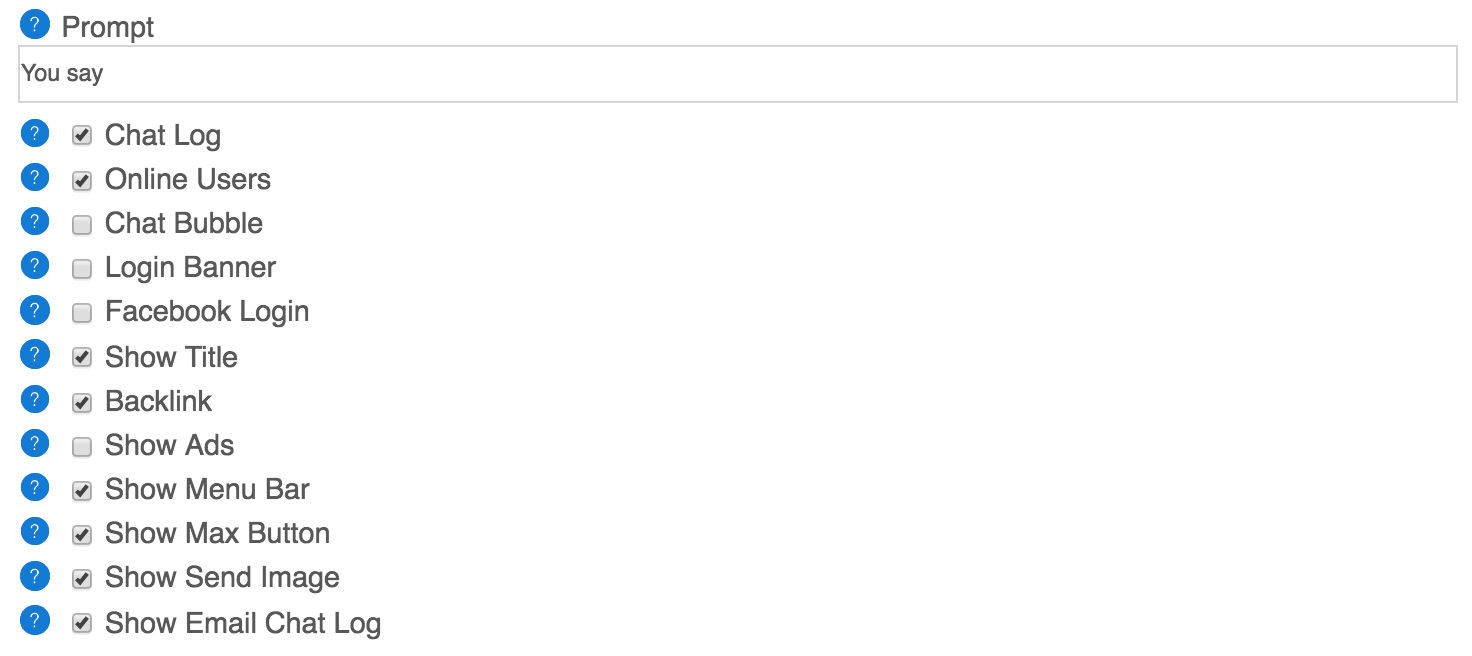
Propriétés
| Propriétés |
Description |
| Sous-domaine (ou le domaine) |
Vous pouvez choisir un sous-domaine pour héberger votre propre site web de chat, ou de donner un domaine que vous avez enregistré et de l'avant à l'adresse ip de ce serveur. |
| L'Incorporation De Type |
Choisissez une incorporation type. |
| La Page De Destination |
Choisissez une page de chargement. |
| Légende |
Le texte sur le bouton ou le lien. |
| Utilisateur Invité |
Invité de l'utilisateur pour se connecter en tant que. |
| Mot de passe |
Mot de passe pour l'utilisateur invité (non sécurisé). |
| Jeton |
Jeton pour l'utilisateur invité. |
| Feuille De Style |
La feuille de style CSS ou CSS pour personnaliser la page. |
| Bannière HTML |
Un script HTML ou page pour intégrer la bannière de la page. |
| Le pied de page HTML |
Un script HTML ou page pour intégrer le pied de page. |
| Largeur |
La largeur (en pixels) de l'image, une fenêtre ou une boîte. |
| Hauteur |
La hauteur (en pixels) de l'image, une fenêtre ou une boîte. |
| Décalage |
Le décalage (en pixels) de la boîte de côté. |
| Emplacement |
Choisissez un emplacement côté. |
| Couleur |
La couleur à utiliser pour le bouton ou le lien. |
| Couleur D'Arrière-Plan |
La couleur d'arrière-plan à utiliser. |
| Invite |
Le texte invite à utiliser dans l'entrée (par défaut est "Vous dites") |
| Envoyer |
Le texte pour le bouton envoyer (la valeur par défaut est 'Envoyer') |
| Demander des informations de Contact |
Demander à l'utilisateur ses coordonnées avant de les connecter. |
| Des Log De Chat |
Afficher le journal de chat. |
| Utilisateurs En Ligne |
Afficher les utilisateurs en ligne. |
| Bulle De Chat |
Imprimer chat message dans la bulle de chat. |
| Connexion Bannière |
Choisissez si la connexion de la bannière doit être affiché. |
| Facebook Login |
Choisissez si facebook login option doit être fourni. |
| Afficher Le Titre |
Choisissez si le canal du titre devrait être affiché. |
| Backlink |
Choisissez si un backlink Bot Libre doit être affiché (nécessite Bronse compte). |
| Afficher Des Annonces |
Choisissez si le canal de l'ad show affiche. |
Paramètres
La page des paramètres vous permet de configurer votre canal reliant notamment un système automatisé de chat bot agent de service de votre chaîne,
et la configuration de votre accueil et des messages d'état.
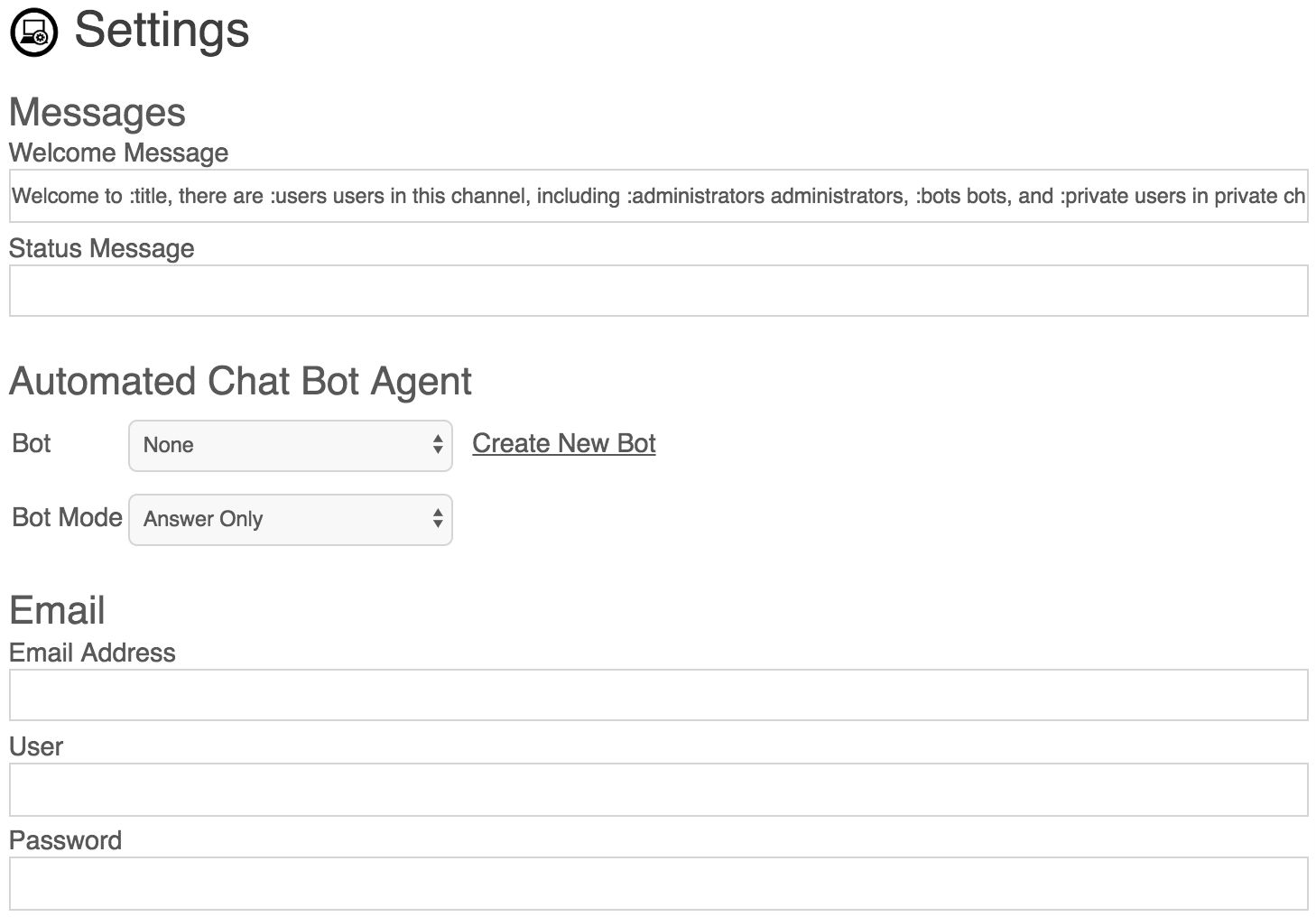
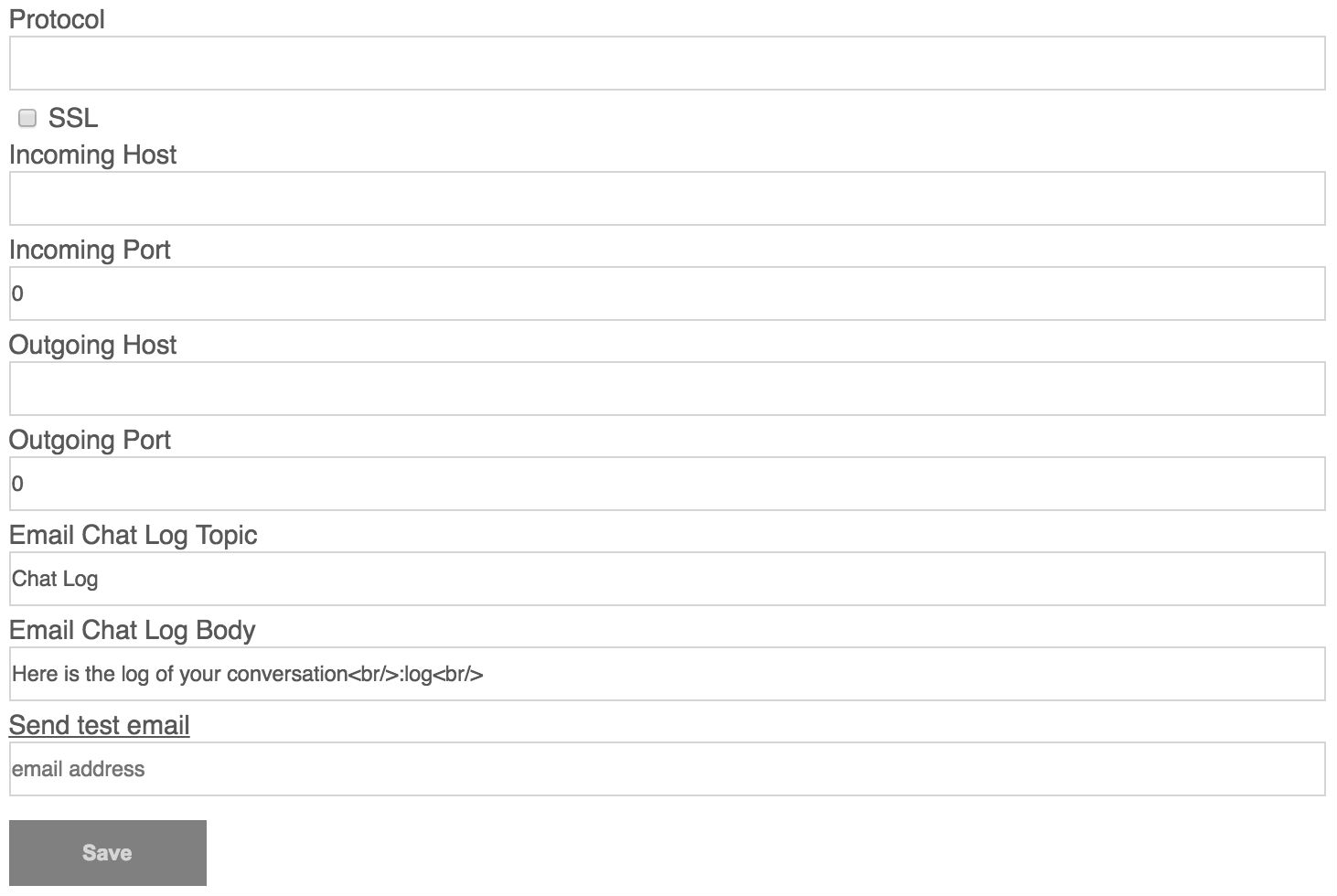
Messages
| Propriétés |
Description |
| Message De Bienvenue |
Message de bienvenue pour votre bot. |
| Message D'État |
Message de statut pour votre bot. |
Automatisé De Chat Bot Agent
| Propriétés |
Description |
| Bot |
Choisissez le bot pour surveiller le canal de la liste de votre bot. |
| Mode Bot |
Le bot peut être configuré en trois modes différents: Écoutez Seulement,Répondez Seulement, ou Répondre et de les Écouter, qui définissent comment le bot va participer à la conversation. |
E-mail
| Propriétés |
Description |
| Adresse Email |
Adresse E-Mail. |
| L'utilisateur |
Nom d'utilisateur. |
| Mot de passe |
Mot de passe utilisateur. |
| Protocole |
Le protocole spécifie les interactions. |
| SSL |
Crée une connexion sécurisée. |
| Entrant Hôte |
Entrant le nom de l'hôte. |
| Port Entrant |
Numéro de port entrant. |
| Sortant De L'Hôte |
Sortant de nom d'hôte. |
| Port Sortant |
Numéro du port sortant. |
| E-Mail Des Log De Chat Sujet |
|
| Envoyer des e-mails de test |
|
Journaux De Chat
Les journaux de la discussion onglet vous permet de surveiller votre canal.
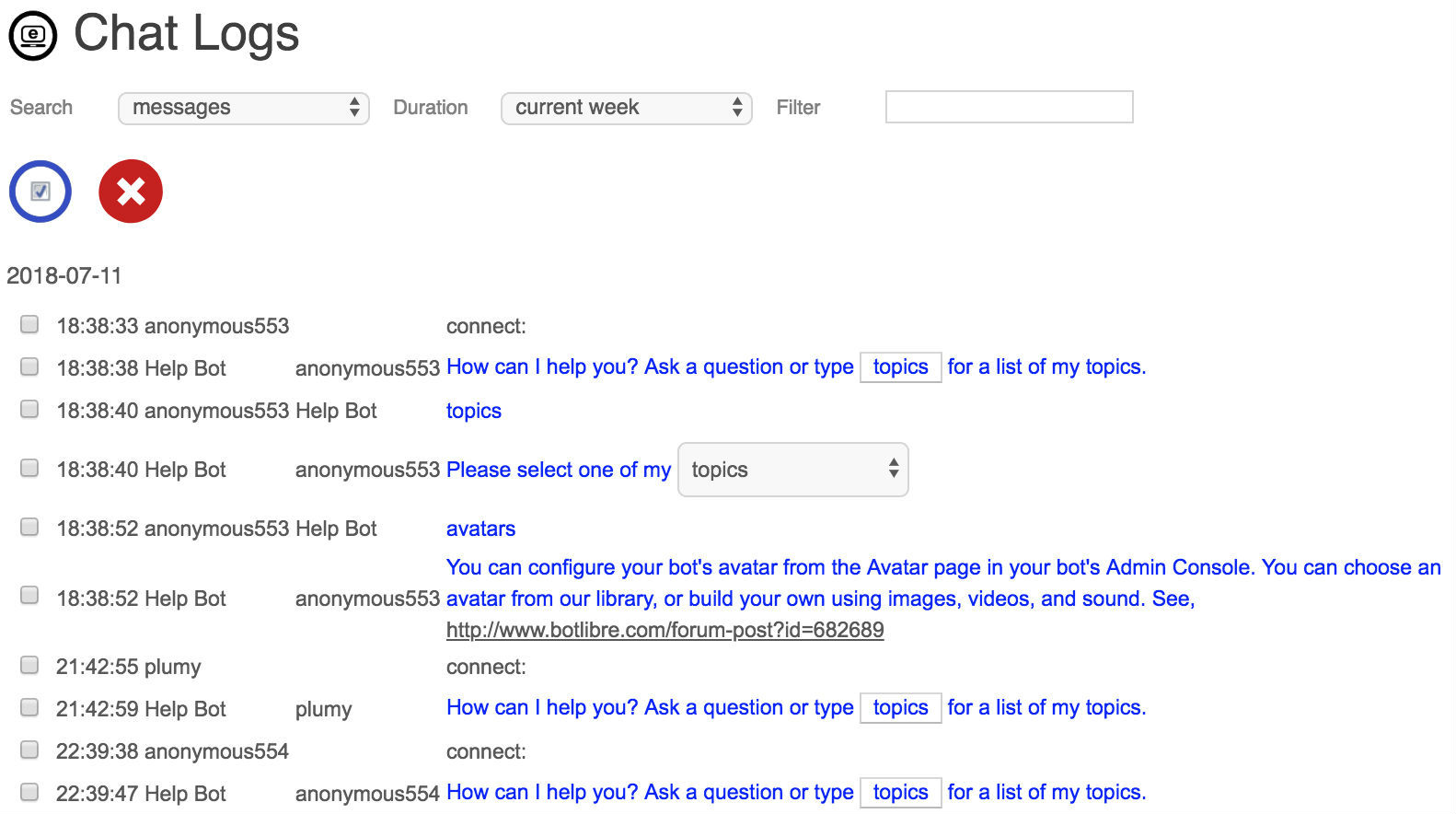
Propriétés
| Propriétés |
Description |
| Recherche |
Type de recherche. |
| Durée |
La durée du temps. |
| Filtre |
Filtrer les résultats pour inclure uniquement les messages contenant le texte du filtre. |
Barre d'outils
| Icône |
Nom De La Propriété |
Description |
 |
Sélectionnez |
Sélectionner tous les messages. |
 |
Supprimer |
Supprimer les messages sélectionnés. |
Analytics
Theanalytics onglet vous permet de visualiser votre chaîne d'analyse sous la forme de graphiques et de tableaux.
Vous pouvez afficher votre chat live canal graphiques pour une période de durée de la semaine, du mois en cours, ou à tout moment en sélectionnant une période de durée à partir de la durée de la liste déroulante, sélectionnez.
Vous pouvez regrouper vos canaux d'analyse, soit par jour, par semaine ou par mois par la sélection d'un groupe à partir d'un groupe par la liste déroulante, sélectionnez.
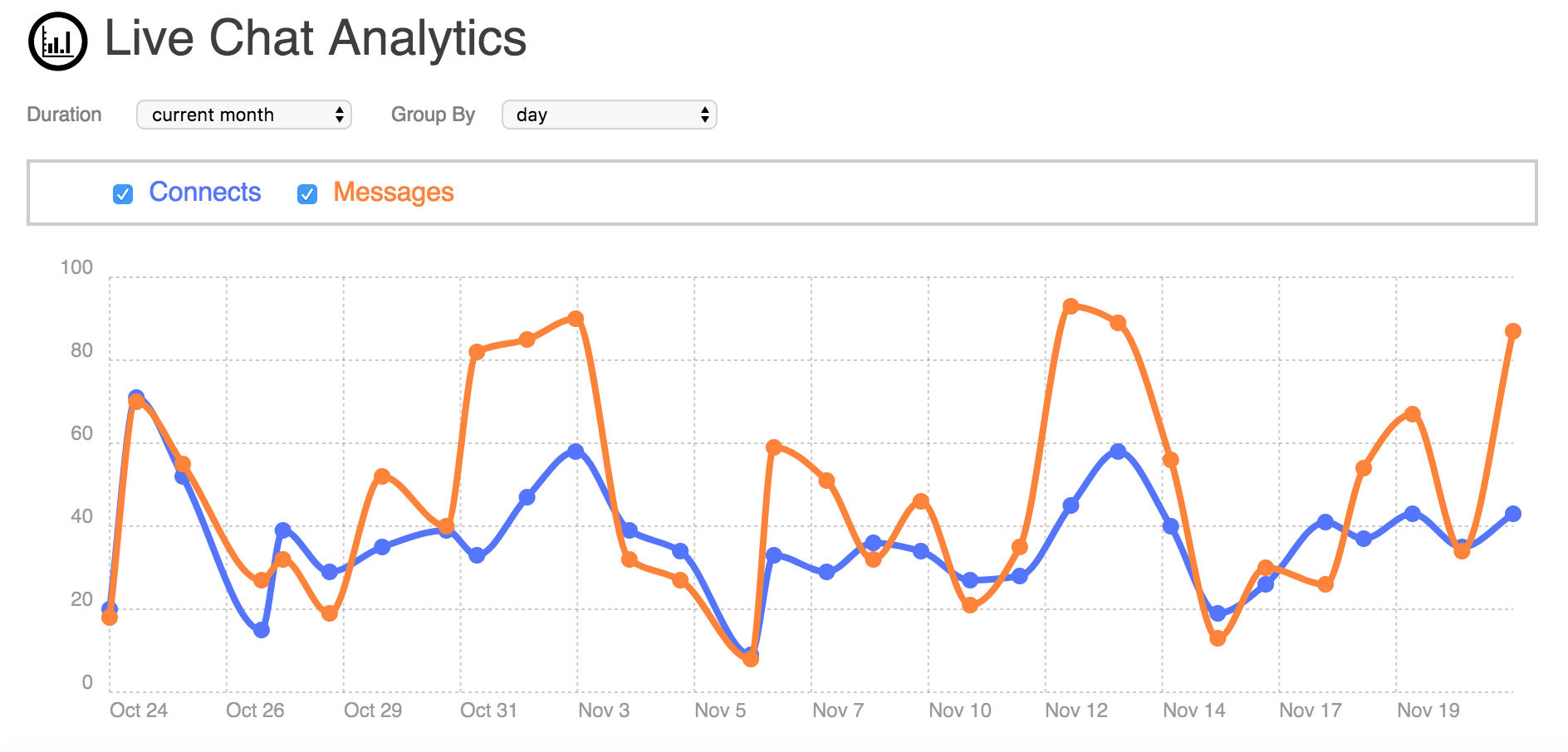
Propriétés
| Propriétés |
Description |
| Durée |
Affiche un graphique pour une période de temps donnée. L'utilisateur peut choisir la durée du graphique à afficher, soit la semaine, au mois, ou tout. |
| Groupe Par |
Les groupes de données de graphe, soit par jour, par semaine ou par mois. |
Tableau Google Analytics
L'analytics tableau affiche votre chaîne d'analyse de données.
Les données de la table est représentée graphiquement dans un diagramme ci-dessus.
Vous pouvez afficher votre chaîne d'analyse à l'intérieur de la table de tri en ordre croissant ou décroissant en cliquant sur la colonne de la table du titre.
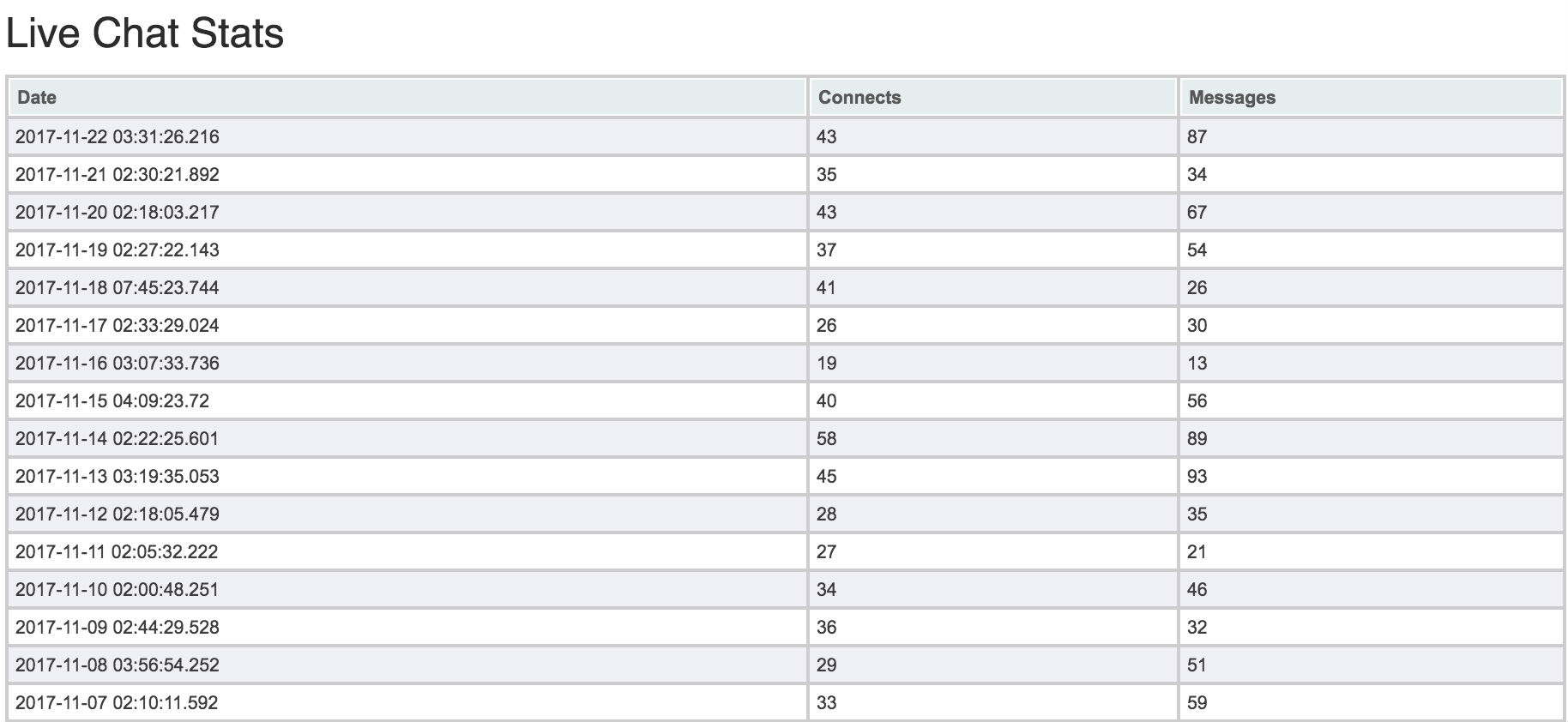
Voir Aussi